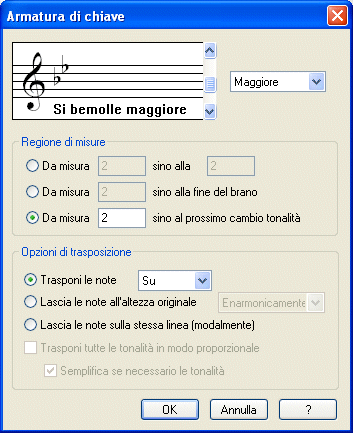Cambiare l'armatura di chiave 

Se create un documento con l'Impostazione guidata, non avrete alcuna difficoltà ad impostare la corretta armatura di chiave. Tuttavia vi proponiamo un'esercitazione per imparare a modificare e cambiare l'armatura di chiave in un documento preesistente. Proviamo a cambiare l'armatura di chiave di “Oh Susannah”.
- Selezionate lo Strumento Tonalità
 .
.
- Fate doppio click sulla prima battuta (all’interno dei pentagrammi). Comparirà una finestra di Dialogo. Finale visualizza una finestra di dialogo quando ha bisogno di informazioni. In questa particolare finestra, useremo le barre di scorrimento per scegliere la nuova tonalità. Cliccate la freccia verso l’alto per aggiungere diesis alla tonalità (o sottrarre bemolli), verso il basso per aggiungere bemolli (o sottrarre diesis).
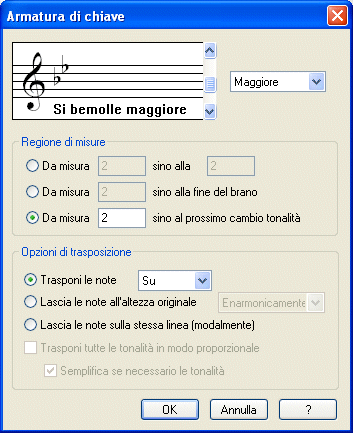
- Cliccate due volte la freccia verso l’alto della barra di scorrimento, in modo da fare scomparire le alterazioni. Ora osservate la parte inferiore della finestra di dialogo: Finale vi permette di specificare se volete o non trasportare le note al momento di cambiare la tonalità. Lasciate queste definizioni come si trovano, e trasporterete tutto il brano un tono sopra, in Do maggiore.
Ora specifichiamo quante battute vogliamo siano influenzate dalla nuova tonalità.
- Cliccate sul bottone “Da misura 1 sino alla fine del brano”.
- Cliccate su
OK. La finestra di dialogo si chiuderà e il vostro brano verrà automaticamente trasportato in Do maggiore.
 Indietro Indietro |
Avanti  |